מעטפת ברירת המחדל ב- macOS Catalina השתנתהמבש לז'ש. צריך להפעיל פקודה כדי לבצע את השינוי בפועל ורבים חושבים ש- Zsh הוא טוב יותר. אם ביצעת את המתג ורצית להחליף ל- Bash כקונכיית ברירת המחדל בכל פעם שאתה פותח את המסוף, זהו שינוי קל לבצע. כך תוכלו לחזור לבהלה בטרמינל.

חזור לחלל הבסיס בטרמינל
פתח את אפליקציית המסוף ובסרגל התפריט בחרפריט התפריט של המסוף. מהתפריט, בחר העדפות. בחלון העדפות, עבור לכרטיסייה כללי. יש אפשרות בשם 'פגזים נפתחים'. בחר 'פקודה (נתיב מלא):'. בשדה שמתחתיו, הזן את הדברים הבאים;
/bin/bash
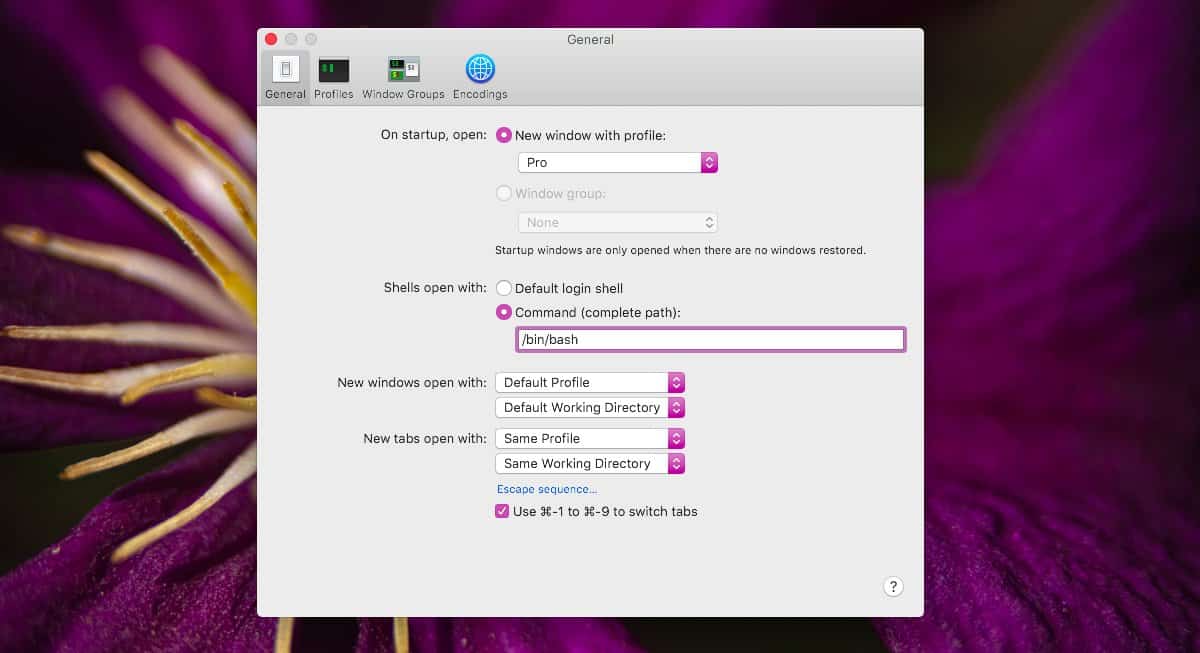
צא מהטרמינל ופתח אותו שוב. עכשיו ייפתח תמיד מסוף באש.
שנה פגז ברירת מחדל ל bash
החלק הקודם משנה את מעטפות ה-המסוף נפתח עם זאת, אך הוא לא משנה את קליפת ברירת המחדל לבסיס. יש לו פחות או יותר השפעה זהה, אך אם ברצונך להחליף את מעטפת ברירת המחדל ל bash, הפעל את הפקודה הבאה בטרמינל. תצטרך להזין את הסיסמה שלך.
chsh -s /bin/bash
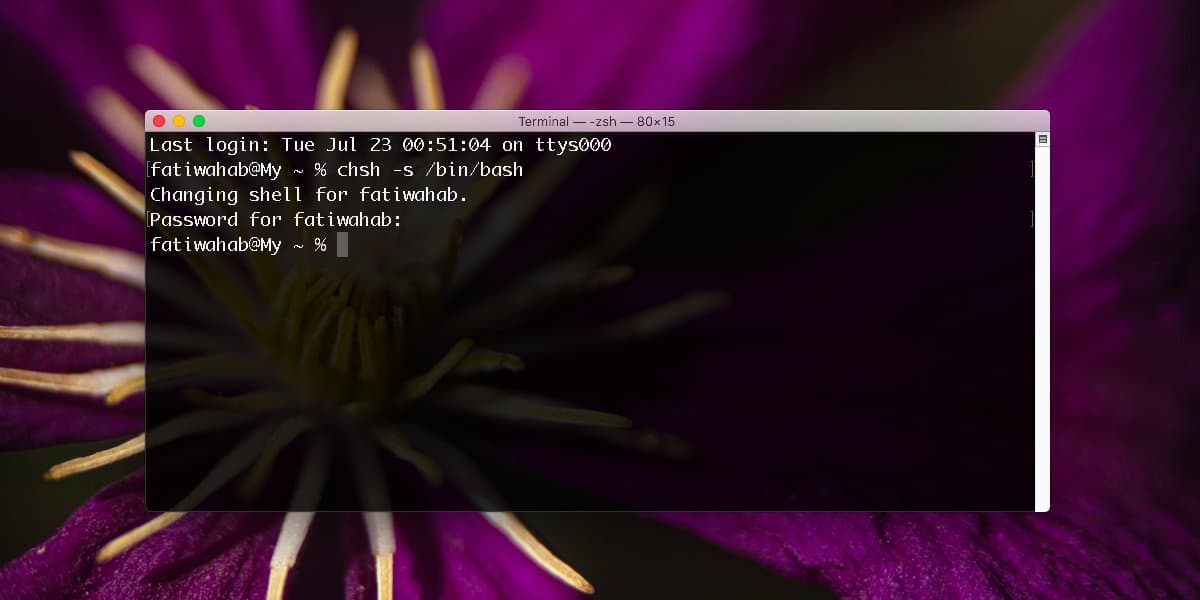
לאחר פקודה זו, אתה יכול להשאיר את האפשרות בהעדפות המסוף המוגדרת 'פגז כניסה ברירת מחדל' תחת האפשרות 'פגזים פתוחים עם'.
לאחר שתעדכן לקטלינה, אין שום הסרהזש מהמערכת. מכיוון שאתה יכול להחליף את הקליפה ל Bash, זה לא משנה הרבה. החיסרון היחיד של שינוי בחזרה ל Bash הוא שבכל פעם שאתה פותח חלון טרמינל חדש, תהיה הודעה בראש האומרת לך לעבור ל- Zsh ותיתן לך את הפקודה לבצע את המתג.
לגבי איזה קליפה עליכם להשתמש, זה באמתלך. ישנם פגזים אחרים מלבד Bash ו- Zsh זמינים ב- macOS. אם ברצונך להציג רשימה של כל הקליפות הזמינות, הפעל את הפקודה הבאה בטרמינל.
cat /etc/shells
לאחר מכן תוכלו לבחור בכל אחד מהפגזיםולהשתמש בהן כקליפה בה משתמש Terminal או לשנות את מעטפת ברירת המחדל. הפקודה זהה למעט שעליך לשנות 'bin / bash' לכל הקליפה שתרצה להגדיר כברירת מחדל.
chsh -s /bin/bash
אם ברצונך לעבור ל- Csh, תפעיל את הפקודה הבאה;
chsh -s /bin/csh
באופן דומה, כדי לשנות את המעטפת שאליה היא נפתחת מבלי לשנות את מעטפת ברירת המחדל, הזן זאת בהעדפות המסוף.
/bin/csh
קל לבצע את שני השינויים.












הערות